Сегодня ноутбуки часто используются для работы, просмотра фильмов и игр. Иногда хочется показать контент на большом экране телевизора.
Для этого вам понадобится специальный кабель, учитывая разнообразие моделей ноутбуков и телевизоров. Важно знать, какой провод выбрать именно для вас.
Самые популярные провода для подключения ноутбука к телевизору: HDMI, VGA и DVI. Каждый имеет свои особенности, поэтому выбор зависит от ваших нужд и характеристик техники.
Выбор провода

Для подключения ноутбука к телевизору вам нужен правильный провод. Сейчас есть несколько вариантов подключения, каждый с плюсами и минусами.
Один из популярных способов - HDMI. Он обеспечивает хорошее качество изображения и звука, соединяя порты на ноутбуке и телевизоре.
Если у вас нет HDMI-порта на ноутбуке, воспользуйтесь VGA-кабелем. VGA предоставляет аналоговый сигнал видео, но не передает звук. Подключите его к ноутбуку и телевизору через VGA-порты.
Также можно использовать DVI-кабель, который обеспечивает высокую четкость изображения, аналогичную HDMI. Просто соедините DVI-порты на устройствах.
И, наконец, можно воспользоваться компонентным видеокабелем для подключения ноутбука к телевизору. Он передает цветные видео сигналы и обеспечивает высокое качество изображения.
Перед покупкой кабеля для подключения ноутбука к телевизору, проверьте наличие подходящих портов на обоих устройствах. Также убедитесь, что кабель достаточно длинный для вашей конфигурации.
Типы подходящих кабелей
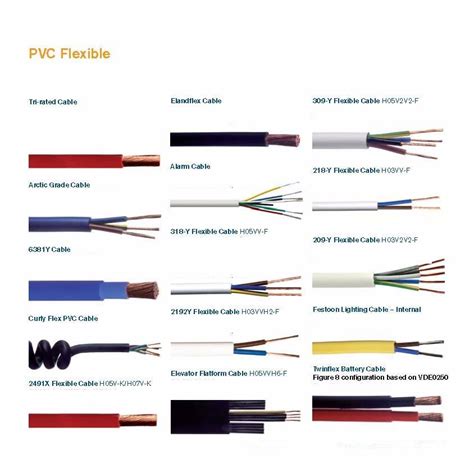
Существует несколько типов кабелей для подключения ноутбука к телевизору, в зависимости от портов на устройствах. Например:
HDMI (High Definition Multimedia Interface) - популярный тип кабеля для передачи видео и аудио сигнала в высоком разрешении. Он обеспечивает отличное качество изображения и звука при подключении ноутбука к телевизору.
VGA (Video Graphics Array) - стандартный аналоговый интерфейс для передачи видеосигнала. Позволяет использовать старые телевизоры и ноутбуки без HDMI-портов. Для передачи звука может потребоваться аудио-кабель.
DisplayPort - высокоскоростной цифровой интерфейс для передачи видео и аудио. Обеспечивает отличное качество изображения. Может быть подключен к телевизорам с DisplayPort-портом или с использованием адаптера.
DVI (Digital Visual Interface) - цифровой интерфейс для передачи видеосигнала. Обеспечивает высокое качество изображения и широкую цветовую гамму. Не передает звук, поэтому может потребоваться аудио-кабель.
USB (Universal Serial Bus) - это универсальный интерфейс, который позволяет передавать данные и использовать различные устройства, включая телевизоры. По USB-проводу можно передавать как видео, так и аудио сигналы, но качество может быть ниже, чем у других типов проводов.
Выбор провода зависит от наличия соответствующих портов на ноутбуке и телевизоре, а также от требований качества изображения и звука. При выборе провода важно учитывать совместимость устройств и правильно подключить провода к соответствующим портам.
Как выбрать правильный провод

Когда решено подключить ноутбук к телевизору, возникает вопрос о том, какой провод использовать для этой цели. Выбор правильного провода важен для обеспечения качественной передачи видеосигнала.
Для подключения ноутбука к телевизору можно использовать HDMI (High-Definition Multimedia Interface) для передачи видео и аудио сигнала в высоком качестве. HDMI поддерживает различные разрешения, включая Full HD и 4K. Если у вас нет порта HDMI, можно воспользоваться VGA (Video Graphics Array), но для передачи звука потребуется дополнительный аудио кабель.
Еще один способ подключения - DVI (Digital Visual Interface). DVI передает видеосигналы высокого качества и поддерживает различные разрешения. Однако DVI не передает звук, поэтому при использовании DVI для подключения ноутбука к телевизору понадобится аудио кабель.
Также существует провод DisplayPort, новый стандарт передачи видеосигнала. DisplayPort поддерживает высокое разрешение и передает звук. Но не все ноутбуки и телевизоры имеют порты DisplayPort, поэтому перед покупкой провода убедитесь, что ваше оборудование поддерживает этот стандарт.
Выбор провода для подключения ноутбука к телевизору зависит от наличия соответствующих портов на устройствах и от желаемых характеристик. Рекомендуется обратиться к инструкции по эксплуатации ноутбука и телевизора.
Виды разъемов

При подключении ноутбука к телевизору можно использовать разные виды разъемов:
- HDMI (High-Definition Multimedia Interface) - универсальный разъем для передачи аудио и видео сигнала. HDMI-порт присутствует практически на всех ноутбуках и телевизорах. Для подключения используется HDMI-кабель.
- VGA (Video Graphics Array) - разъем для передачи видеосигнала. Доступен на некоторых ноутбуках и телевизорах. Используется в случае отсутствия HDMI-разъема. Требуется VGA-кабель и аудио-кабель для передачи звука.
- DVI (Digital Visual Interface) - разъем для передачи видеосигнала. Часто встречается на старых моделях ноутбуков и телевизоров. Для подключения нужен DVI-кабель.
- DisplayPort - новый стандарт для передачи аудио- и видеосигнала высокого разрешения. Используется на некоторых современных ноутбуках и телевизорах. Для соединения необходим DisplayPort-кабель.
- USB-C - это стандарт разъема, который стал популярным. Он передает аудио и видеосигналы, обеспечивает интернет и питание, используется для связи.
При выборе кабеля для подключения ноутбука к телевизору учитывайте доступные порты на обоих устройствах и разрешение телевизора.
Провод HDMI

Провод HDMI передает аудио и видеосигналы в цифровом формате, поддерживает разрешение до 4K Ultra HD, обеспечивает высокое качество изображения и звука.
Для подключения ноутбука к телевизору через HDMI нужно иметь кабель с HDMI разъемами. В большинстве новых устройств разъемы уже есть.
Чтобы подключить ноутбук к телевизору через HDMI, выполните следующие шаги:
| Шаг 1: | Включите ноутбук и телевизор. | ||||||
| Шаг 2: | Подключите один конец кабеля к разъему HDMI на ноутбуке. | ||||||
| Шаг 3: | Подключите другой конец кабеля к HDMI разъему на телевизоре. | ||||||
| Шаг 4: |
| Настройте вход HDMI на телевизоре, чтобы отображать изображение с ноутбука. Используйте пульт дистанционного управления телевизора для выбора правильного источника входного сигнала. |
| После успешного подключения ноутбука к телевизору с помощью провода HDMI, изображение с ноутбука должно появиться на экране телевизора. Убедитесь, что выбран правильный источник входного сигнала на телевизоре и провод HDMI надежно подключен к обоим устройствам. |
Провод HDMI - простой и удобный способ подключить ноутбук к телевизору и наслаждаться мультимедийным контентом на большом экране.
Провод VGA

Провод VGA имеет прямой штекер с 15 контактами, который подключается к порту VGA на ноутбуке или компьютере. Другой конец провода также имеет прямой штекер с 15 контактами, который подключается к порту VGA на телевизоре или мониторе.
Провод VGA поддерживает аналоговое разрешение до 2048 на 1536 пикселей, что обеспечивает качественное отображение изображения. Однако провод VGA не передает звук, поэтому для подключения аудио вам понадобится отдельный аудиокабель или другой тип провода, например HDMI или DVI.
Для подключения ноутбука к телевизору с помощью провода VGA, нужно удостовериться, что оба устройства поддерживают порт VGA. Затем вставьте один конец провода в порт VGA на ноутбуке и другой конец в порт VGA на телевизоре. Настройте телевизор на вход VGA, чтобы отобразить изображение с ноутбука на экране.
Провод VGA – это надежное и удобное решение для подключения ноутбука к телевизору, особенно если устройства не поддерживают HDMI или другие виды подключения. Он обеспечивает хорошее качество изображения и прост в использовании.
Провод DVI

Провод DVI имеет разные типы: DVI-I (поддерживающий как цифровой, так и аналоговый сигнал), DVI-D (чисто цифровой) и DVI-A (чисто аналоговый).
Для подключения ноутбука к телевизору через провод DVI необходимо убедиться в наличии соответствующих портов на обоих устройствах. Подключите один конец провода DVI к порту на ноутбуке и другой конец к порту на телевизоре.
После подключения включите оба устройства, выберите нужный источник сигнала на телевизоре и изображение с ноутбука появится на экране телевизора. Иногда потребуется отрегулировать разрешение экрана на ноутбуке, чтобы изображение соответствовало размеру экрана телевизора.
Провод DisplayPort

DisplayPort надежен и обеспечивает высокую пропускную способность для четкого изображения. Провод позволяет передавать как видео, так и аудиосигнал, что делает его универсальным.
Для подключения ноутбука к телевизору через DisplayPort нужен соответствующий разъем на обоих устройствах. Однако большинство ноутбуков и телевизоров уже имеют этот разъем.
| Преимущества провода DisplayPort: |
|---|
| – Поддержка высокого разрешения и частоты обновления экрана. |
| – Возможность передачи аудиосигнала. |
| – Широкая совместимость с различными устройствами. |
| – Предельная надежность и стабильность передачи данных. |
Подключение ноутбука к телевизору с помощью провода DisplayPort позволяет насладиться высококачественным звуком и изображением на большом экране.
Как подключить провод к телевизору

Одним из популярных способов является использование HDMI-кабеля. Убедитесь, что у ноутбука и телевизора есть порты HDMI.
Шаги для подключения:
- Выключите ноутбук и телевизор.
- Подсоедините HDMI-кабель к портам на ноутбуке и телевизоре.
- Убедитесь в надежном соединении кабеля.
- Выберите на телевизоре соответствующий вход HDMI (например, HDMI1).
- Включите ноутбук.
- Настройте разрешение экрана на ноутбуке как на телевизоре.
- Теперь можно смотреть контент с ноутбука на телевизоре.
Если нет портов HDMI, используйте VGA-кабель или адаптеры. Выберите формат видеосигнала и подходящий способ подключения.
Выберите правильные входы на устройствах, настройте звук и видео для максимального качества.
Подключите провода, и наслаждайтесь контентом на большом экране без лишних усилий.